Зміст
Сучасні діти дуже допитливі, а з широким впровадженням комп`ютерної техніки і засобів Інтернету постійно норовлять щось натискати на клавіатурі, погуляти по Всесвітній павутині або пограти в ігри. Як відомо, далеко не завжди така доступність інформаційних технологій благотворно впливає на підростаюче покоління, а часто може викликати навіть залежність, порівнянну з наркотичною.
Про те, як заблокувати комп`ютер від дитини, використовуючи для цього власні засоби Windows-систем і стороннього ПО, далі і пропонується поговорити. Windows беремо виключно в якості найбільш оптимального прикладу, оскільки саме ці системи на пострадянському просторі є найпоширенішими. В інших ОС аналоги представлених нижче засобів теж є, але там дещо інша специфіка, хоча принцип використання, за великим рахунком, один і той же.
Блокування ПК або ноутбука від випадкового виключення
Отже, почнемо з найпростішої ситуації, коли діти постійно крутяться біля стаціонарного терміналу або ноутбука і намагаються натискати на ньому цікаві їм кнопочки. Цілком природно, що випадково дитина може натиснути і кнопку живлення (та ще й утримувати її протягом пари секунд), після чого відбудеться примусове вимикання ПК. Як заблокувати комп`ютер від дитини і захистити себе від подібних ситуацій, думається, вже зрозуміло. Для цього вам потрібно всього лише налаштувати поточну схему електроживлення, щоб система на натискання кнопки живлення не реагувала.

Для цього викличте необхідні настройки з відповідного розділу в "панелі управління" або через меню ПКМ, що розкривається кліком на значку батареї в системному треї, для ноутбуків. Далі перейдіть до розділу Налаштування дії кнопок харчування і для всіх режимів зі списків, що випадають встановіть параметр "дія не потрібно", після чого просто збережіть зміни.
Як заблокувати комп`ютер від дитини: дії з обліковими даними і паролями
Ще одна проста методика полягає в тому, щоб обмежити доступ дітям до ПК за рахунок створення пароля входу в систему. Метод, правда, далеко не найкращий, оскільки вам постійно доведеться виходити з системи, щоб замість звичного " робочого столу» на екрані відображалося вікно вимоги введення парольної комбінації, проте і такий спосіб багатьом стане в нагоді.

Для виконання необхідних дій увійдіть в розділ зміни свого облікового запису, клікнувши по аватару в меню «Пуск» або викликавши його з «Панелі управління», потім створіть і підтвердіть пароль. У Windows 10 подібні дії можна виконати в розділі облікових записів, який знаходиться в меню параметрів.
Відповідно, потрібно придумати досить складну комбінацію, щоб дитина підібрати її не зміг. Але і ви не забудьте її де-небудь записати, а то при втраті пароля і самі не ввійдете в систему.

Тепер залишається просто вийти з системи, використовуючи для цього, наприклад, вихід або зміну користувача через меню "Пуск" або вибір подібної дії при використанні комбінації Alt + F4.
Якщо у вас виникають питання з приводу того, як заблокувати комп`ютер від дитини при включенні, така методика є оптимальною. Зрозуміло, що при відсутності пароля в систему Увійти буде проблематично, правда, якщо знати, як скинути пароль, зробити це можна абсолютно елементарно. Але тут доведеться тільки сподіватися, що у вашої дитини таких знань немає.
Методи швидкого блокування доступу до ПК
Тепер давайте подивимося, як заблокувати комп`ютер від дитини ще одним методом, припускаючи, що пароль ви створили. Виходити з системи буває зовсім необов`язково. Швидко заблокувати термінал можна шляхом натискання клавіш Win + L. Після цього для входу в систему, як і в минулому випадку, потрібно виконати авторизацію.
Також можете скористатися спеціальною командою.

Через ПКМ по вільному простору "робочого столу" виберіть пункт створення ярлика, в поле об`єкта впишіть Rundll32.exe user32.dll, LockWorkStation і задайте довільно назву. Подвійний клік по ньому запустить блокування.

Можете використовувати і найбільш грубий метод. Викличте "Диспетчер завдань", перейдіть на вкладку користувачів, виберіть необхідний профіль і через ПКМ активуйте пункт його відключення.
Як заблокувати від дітей клавіатуру на комп`ютері?
Попередні методи, хоча і виглядають досить дієвими і актуальними, є в деякому сенсі дуже громіздкими. А ось уявіть собі, що ви дивитеся фільм, а дитина постійно клацає по клавіатурі і в один "прекрасний" момент щось відключає. Що будете робити? У Windows засобів блокування клавіатури немає. Тому найпростіше скористатися невеликою портативною програмою KeyFreeze від BlueLife.

Після першого старту не дивуйтеся, що блокування відбудеться автоматично через пару секунд. У системному треї з`явиться іконка програми з додатковим повідомленням про застосовуваної для розблокування комбінації клавіш. Розблокуйте клавіатуру, увійдіть в опції програми, а потім виконайте, скажімо, зміну стандартної комбінації на будь-яку іншу і не забудьте відключити показ інформаційних вікон. Також можете вказати необхідний проміжок відліку часу до блокування клавіатури.
Примітка: для здійснення блокування на всіх рівнях, включаючи і клавіатуру, і вимикання, і завантаження системи, і миша, і дисковод, і т.д., найкращий застосовувати утиліту Block, яка повністю русифікована. Розібратися з нею можна абсолютно елементарно навіть без докладного опису.
Що потрібно знати про батьківський контроль?
Втім, в Windows є спеціальна функція батьківського контролю, що дозволяє обмежувати роботу дітей за комп`ютером, захистити їх відвідування небажаних сайтів в Інтернеті, заборонити грати в ігри і т. д. Це інструмент не тільки має дуже гнучкі настройки, але і дозволяє відстежувати всі дії дитини, якщо він працював на ПК або ноутбуці під час вашої відсутності.
Щоб скористатися всіма можливостями цього набору, у відповідному розділі " панелі управління "(для Windows 7 і нижче) або в розділі Управління обліковими записами (пункт «Сім`я та інші користувачі») в меню параметрів (для Windows 8 і 10), створіть для дитини новий обліковий запис.

При заповненні форми потрібно ввести стандартні дані. Звернути увагу на вказівку дати народження! Якщо система визначає, що дитині менше восьми років, підвищені параметри безпеки будуть включені автоматично.
Обмеження для дитини
Нарешті, давайте подивимося, як від дітей на комп`ютері заблокувати сайти з небажаним вмістом і виконати додаткові настройки для створеного аккаунта. Що стосується веб-вмісту, система за замовчуванням самостійно включить відповідний фільтр контенту. Однак під цю юрисдикцію не потрапляють соціальні мережі, в яких сучасні діти можуть сидіти цілодобово безперервно.

Для обмеження доступу скористайтеся формою налаштування обмежень, а потім в розділі перегляду веб-сторінок задайте адреси сайтів вручну.
Якщо ж ви зіткнулися з проблемою того, як на комп`ютері від дитини заблокувати гру, в Налаштуваннях використовуйте розділ додатків, ігор і мультимедіа, де можна самостійно вказати дозволені до використання або заборонені програми.
В якості ще одного обмеження можете встановити таймер роботи за комп`ютером, вказавши в опціях дозволені годинник. Взагалі, налаштувань тут предостатньо, а розібратися з ними досить просто навіть при мінімальному рівні знань.
 Як підключити 2 монітори до комп'ютера: покрокова інструкція, поради та рекомендації фахівців
Як підключити 2 монітори до комп'ютера: покрокова інструкція, поради та рекомендації фахівців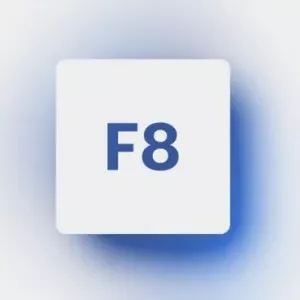 Як включити безпечний режим на віндовс 7 - покроковий опис, способи і рекомендації
Як включити безпечний режим на віндовс 7 - покроковий опис, способи і рекомендації Комп'ютер від hyperpc. Відгуки, параметри і рекомендації
Комп'ютер від hyperpc. Відгуки, параметри і рекомендації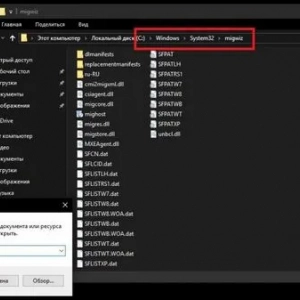 Засіб перенесення даних windows 10. Програма для перенесення файлів з комп'ютера на комп'ютер
Засіб перенесення даних windows 10. Програма для перенесення файлів з комп'ютера на комп'ютер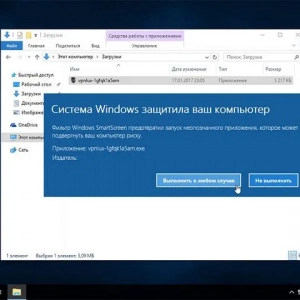 «Система» віндовс захистила ваш комп'ютер: як відключити появу цього повідомлення? Найпростіші методи
«Система» віндовс захистила ваш комп'ютер: як відключити появу цього повідомлення? Найпростіші методи Як закрити всі вікна на комп'ютері: поради та рекомендації
Як закрити всі вікна на комп'ютері: поради та рекомендації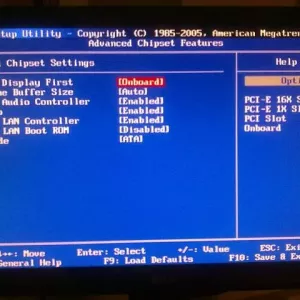 Як дізнатися параметри відеокарти: найпростіші способи
Як дізнатися параметри відеокарти: найпростіші способи Як завагітніти дівчинкою з першого разу: способи і рекомендації
Як завагітніти дівчинкою з першого разу: способи і рекомендації Як зібрати свій комп'ютер самостійно: повне керівництво, сумісність комплектуючих
Як зібрати свій комп'ютер самостійно: повне керівництво, сумісність комплектуючих